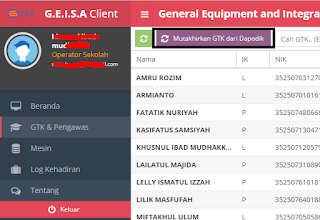Download Panduan Membuat ID Billing, Pembelian Paket Bundling GEISA dengan Dana BOS
Jangan lupa membaca artikel tentang bisnis di > Informasi bisnis terbaik 2020.
Dengan dirilisnya Dapodik 2019, aplikasi geisa client yang terhubung ke aplikasi Dapodik pun harus menyesuaikan. Sehingga untuk sementara versi terbaru dari Geisa Client belum dapat di install, sambil menunggu rilis terbarunya Geisa Client agar dapat dipergunakan kembali sekalian menyempatkan Panduan Membuat ID Billing atau Kode Billing, Pembelian Paket Bundling GEISA dengan Dana BOS, di website DJP Online.
 Pembuatan ID Billing atau Kode Billing DJP Online di khususkan bagi sekolah yang bekerja sama dengan PT. Metranet dalam hal pembelian paket bundling GEISA dengan menggunakan Dana BOS. Dikarenakan PT. Metranet sebagai Rekanan Sekolah yang berstatus Pengusaha Kena Pajak (PKP), akan membantu MENYETOR PPN ke Kantor Pajak, dan membutuhkan kode ID Billing pada saat menyetor Pajak oleh karena itu, bendahara Sekolah sebagai pejabat bendaharawan Wajib Pungut PPN, khususnya sekolah Negeri dalam melakukan Pembelian Paket GEISA dengan Dana BOS, agar melaksanakan kewajiban administrasi perpajakannya. Prinsip PPN menganut prinsip Tanggung Renteng antara Penjual dan Pembeli, dan saling berkaitan secara administrasi.
Pembuatan ID Billing atau Kode Billing DJP Online di khususkan bagi sekolah yang bekerja sama dengan PT. Metranet dalam hal pembelian paket bundling GEISA dengan menggunakan Dana BOS. Dikarenakan PT. Metranet sebagai Rekanan Sekolah yang berstatus Pengusaha Kena Pajak (PKP), akan membantu MENYETOR PPN ke Kantor Pajak, dan membutuhkan kode ID Billing pada saat menyetor Pajak oleh karena itu, bendahara Sekolah sebagai pejabat bendaharawan Wajib Pungut PPN, khususnya sekolah Negeri dalam melakukan Pembelian Paket GEISA dengan Dana BOS, agar melaksanakan kewajiban administrasi perpajakannya. Prinsip PPN menganut prinsip Tanggung Renteng antara Penjual dan Pembeli, dan saling berkaitan secara administrasi.
Sementara dari pihak PT. Metranet sudah menerapkan e-billing Pajak untuk pelaporan penyetoran pajak secara online sejak tahun 2016 (tidak manual lagi) maka diharuskan sekolah partner juga membuat ID Billing atau Kode Billing DJP Online agar Administrasi Faktur Pajak Online yang dibuat oleh PT. Metranet dan dilaporkan ke Bendahara Sekolah menjadi lebih baik, rapih dan sesuai
aturan pajak yang berlaku. Dari segi audit, maka tidak lagi menjadi pertanyaan pada saat Audit Pajak Final (khususnya untuk Sekolah Negeri, karena Bendahara Sekolah Negeri adalah WAPU).
Sumber https://ibadjournals.blogspot.com/
Selain sebagai media informasi pendidikan, kami juga berbagi artikel terkait bisnis.
Dengan dirilisnya Dapodik 2019, aplikasi geisa client yang terhubung ke aplikasi Dapodik pun harus menyesuaikan. Sehingga untuk sementara versi terbaru dari Geisa Client belum dapat di install, sambil menunggu rilis terbarunya Geisa Client agar dapat dipergunakan kembali sekalian menyempatkan Panduan Membuat ID Billing atau Kode Billing, Pembelian Paket Bundling GEISA dengan Dana BOS, di website DJP Online.

Kenapa ID Billing / Kode Billing dibutuhkan antar kedua partner?
Merujuk pada Keputusan Direktur Jenderal Pajak nomor KEP-72/PJ/2016 tentan penyedia layanan pembuatan kode billing dalam sistem pembayaran pajak secara elektronik sehingga pemberlakuan e-billing Pajak bertujuan untuk memudahkan wajib pajak untuk mengadministrasi pajak secara online. Selain itu, ID Billing / Kode Billing yang dibuat diaplikasi e-billing Pajak, dapat menjembatani administrasi antar Penjual, Pembeli dan Kantor Pajak secara digital / online.Sementara dari pihak PT. Metranet sudah menerapkan e-billing Pajak untuk pelaporan penyetoran pajak secara online sejak tahun 2016 (tidak manual lagi) maka diharuskan sekolah partner juga membuat ID Billing atau Kode Billing DJP Online agar Administrasi Faktur Pajak Online yang dibuat oleh PT. Metranet dan dilaporkan ke Bendahara Sekolah menjadi lebih baik, rapih dan sesuai
aturan pajak yang berlaku. Dari segi audit, maka tidak lagi menjadi pertanyaan pada saat Audit Pajak Final (khususnya untuk Sekolah Negeri, karena Bendahara Sekolah Negeri adalah WAPU).
Apa Syarat untuk membuat ID Billing / Kode Billing DJP Online
- Nomor EFIN (Electronic Filing Identification Number) sebagai identitas wajib pajak elektronik
- Nomor NPWP Sekolah
- Akses ke website https://djponline.pajak.go.id/account/login
Jika belum memiliki EFIN, silakan membuat nomor EFIN terlebih dahulu secara manual di kantor pajak terdekat, dengan membawa KTP dan Kartu NPWP Sekolah
Jika belum memiliki akses login DJP Online, daftar terlebih dahulu pada *menu daftar* di website DJP Online.
Untuk langkah-langkah membuat akses login ke website DJP Online dan langkah-langkah membuat ID Billing secara lengkapnya dapat Anda download melalui link berikut ini https://geisa.online/assets/pdf/panduan_id_billing.pdf .Silahkan dipelajari dengan baik panduan membuat ID Billing / Kode Billing karena sangat panjang dan segera daftarkan sekolah Anda agar dapat membayar pajak dengan cepat, hemat waktu, akurat dan terintegrasi.
Jika belum memiliki akses login DJP Online, daftar terlebih dahulu pada *menu daftar* di website DJP Online.
Untuk langkah-langkah membuat akses login ke website DJP Online dan langkah-langkah membuat ID Billing secara lengkapnya dapat Anda download melalui link berikut ini https://geisa.online/assets/pdf/panduan_id_billing.pdf .Silahkan dipelajari dengan baik panduan membuat ID Billing / Kode Billing karena sangat panjang dan segera daftarkan sekolah Anda agar dapat membayar pajak dengan cepat, hemat waktu, akurat dan terintegrasi.
Selain sebagai media informasi pendidikan, kami juga berbagi artikel terkait bisnis.